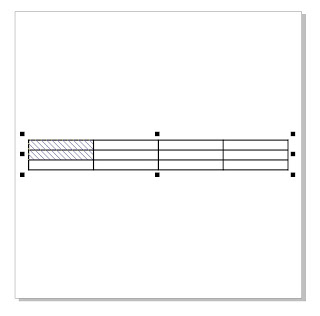Cara Menggabungkan Baris Tabel di Corel Draw
Menggabungkan Baris Tabel di Corel Draw
- Proses penggabungan baris merupakan salah satu teknik yang biasa
digunakan ketika pembuatan desain yang membutuhkan tabel. Kali ini kita
akan memberikan tutorial tentang cara menggabungkan baris tabel di
aplikasi corel draw.
Di
dalam microsoft word, untuk menggabungkan baris bisa dengan cara merge
cell, tidak jauh beda di dalam aplikasi corel draw juga sama caranya
untuk menggabungkan baris. Berikut ini adalah beberapa langkah dalam menggabugkan baris tabel di corel draw.
1. Buat Tabel Dulu
Pertama - tama buat tabel dulu. Untuk membuat tabel ini bisa dengan menggunakan table tool.
2. Seleksi Baris yang Akan di gabung
3. Klik Kanan
Jika sudah diseleksi, langkah selajutnya klik kanan. Maka akan muncul beberapa opsi.
 |
| Merge cell corel draw |
Baca Juga:
4. Pilih Merge Cell
Agar
baris tersebut bergabung, maka anda dapat memilih merge cell. Maka
secara otomatis, baris yang tadinya terpisah oleh garis akan bergabung
menjadi satu.
Untuk menggabungkan baris tabel di corel draw
ini sangatlah mudah sekali, diharapkan dengan adanya tutorial ini bisa
menambah wawasan anda dalam pembuatan dan edit tabel di corel draw
khusus pemula.